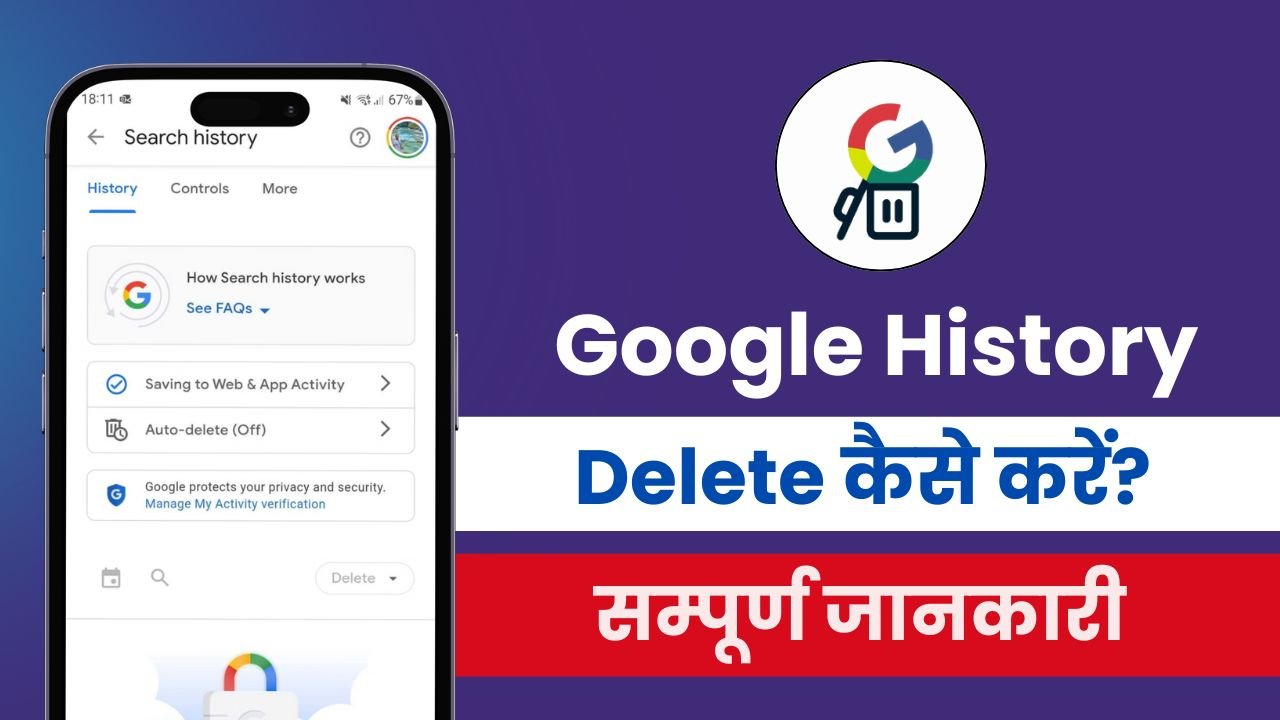जब भी आप Google पर कुछ सर्च करते हैं, या YouTube वीडियो देखते हैं, या Google Maps पर कोई जगह खोजते हैं — यह सारी जानकारी आपकी Google हिस्ट्री में सेव हो जाती है। यहां तक कि सालों पुरानी एक्टिविटी भी गूगल के सर्वर पर रिकॉर्ड रहती है।
बहुत से यूजर्स सोचते हैं कि फोन में ब्राउज़र का डाटा क्लियर करके उन्होंने सारी सर्च हिस्ट्री मिटा दी — लेकिन सच्चाई यह है कि गूगल अकाउंट की हिस्ट्री तब तक डिलीट नहीं होती, जब तक आप उसे Google My Activity या Google ऐप से मैन्युअली या ऑटोमैटिक तरीके से न हटाएं।
अगर आप अपनी गूगल सर्च, यूट्यूब वॉच, या गूगल मैप हिस्ट्री डिलीट करना चाहते हैं, ताकि कोई और आपकी प्राइवेट एक्टिविटी न देख सके, तो नीचे दिए गए आसान स्टेप्स को फॉलो करें।
प्रो टिप: अगर आपका फोन बार-बार Call Forward हो रहा है या Busy दिखाता है, तो जानें Being Used By Another Call Off कैसे करें? — यह भी एक काम की सेटिंग है जिसे हर मोबाइल यूजर को पता होना चाहिए।
यह भी पढ़ें: Google पर सर्च कैसे करें? — यदि आप जानना चाहते हैं कि स्मार्ट सर्च कैसे करें और गलतियों से बचें।
इस लेख में:
क्रोम ब्राउजर से गूगल हिस्ट्री कैसे डिलीट करें?
अगर आप क्रोम का इस्तेमाल करते हैं और जानना चाहते हैं कि क्रोम ब्राउज़र में हिस्ट्री कैसे डिलीट करें, तो नीचे दिए गए आसान स्टेप्स को फॉलो करें:
1. सबसे पहले अपने मोबाइल या कंप्यूटर में Chrome ब्राउज़र खोलें।
2. ऊपर दाईं ओर तीन वर्टिकल डॉट्स (⋮) पर टैप करें और फिर “History” (हिस्ट्री) ऑप्शन चुनें

3. अब आपको “Clear browsing data” का विकल्प दिखेगा, उस पर क्लिक करें।
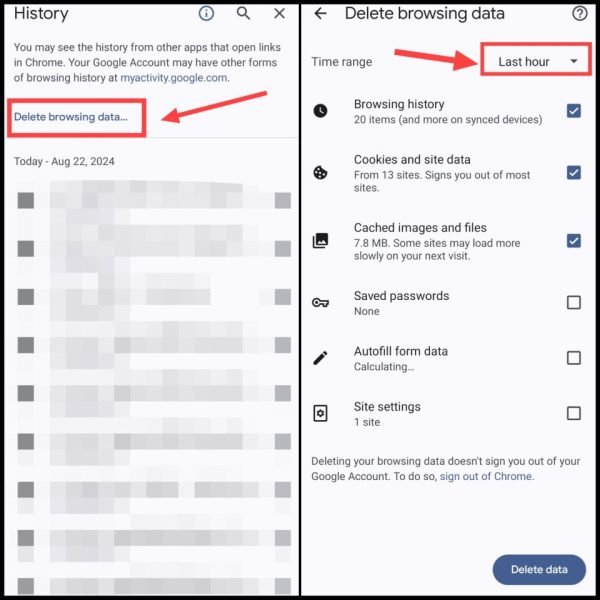
4. Time range में जाकर “Last hour” को सेलेक्ट करें, लेकिन अगर आप पूरी हिस्ट्री हटाना चाहते हैं, तो “All Time” का चयन करें।
इसके बाद नीचे दिए गए “Clear data” बटन पर क्लिक करें।
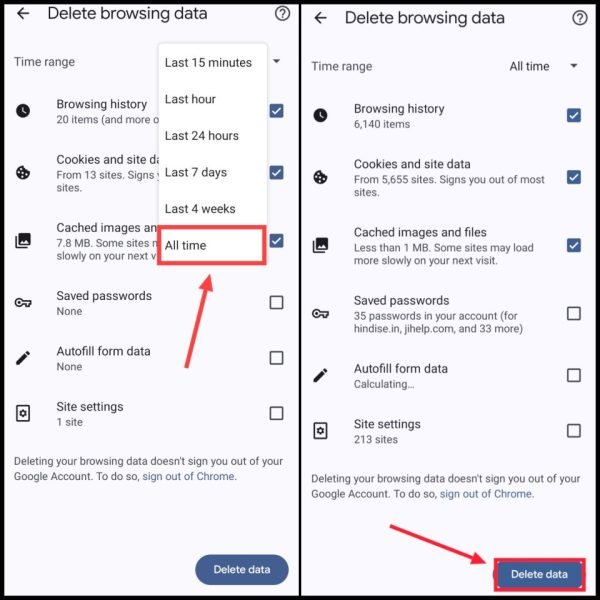
टिप: आप यह तय कर सकते हैं कि कितनी पुरानी ब्राउज़र हिस्ट्री डिलीट करनी है — जैसे पिछले 1 घंटे की, 7 दिन की, या फिर All time।
अब आपका सारा ब्राउज़र डाटा जैसे सर्च हिस्ट्री, कुकीज और कैश क्लियर हो जाएगा। अगर आप गूगल क्रोम के बजाय Google ऐप का इस्तेमाल करते हैं, तो वहां से भी हिस्ट्री हटाई जा सकती है।
यह भी पढ़ें: गूगल अकाउंट डिलीट कैसे करें?
गूगल ऐप से अपनी गूगल सर्च हिस्ट्री कैसे डिलीट करें?
अगर आप गूगल ऐप से सर्च करते हैं और चाहते हैं कि वह हिस्ट्री हट जाए, तो नीचे दिए गए स्टेप्स को फॉलो करें:
1. अपने मोबाइल में मौजूद Google App को ओपन करें।
2. ऊपर दाईं ओर अपने Profile आइकन पर टैप करें और फिर “Search History” ऑप्शन पर क्लिक करें।
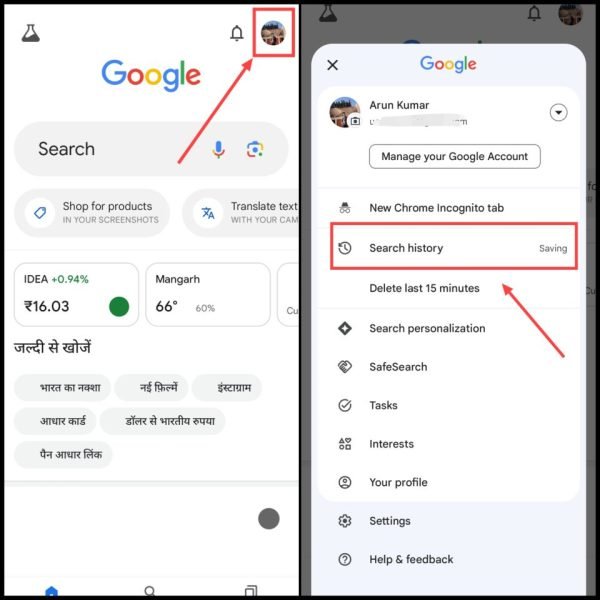
3. नीचे स्क्रॉल करें और “Delete” विकल्प चुनें। फिर उसमें से “Delete All Time” सेलेक्ट करें।
एडवांस ऑप्शन: अगर आप किसी खास तारीख की हिस्ट्री डिलीट करना चाहते हैं, तो “Delete custom range” का इस्तेमाल करें।
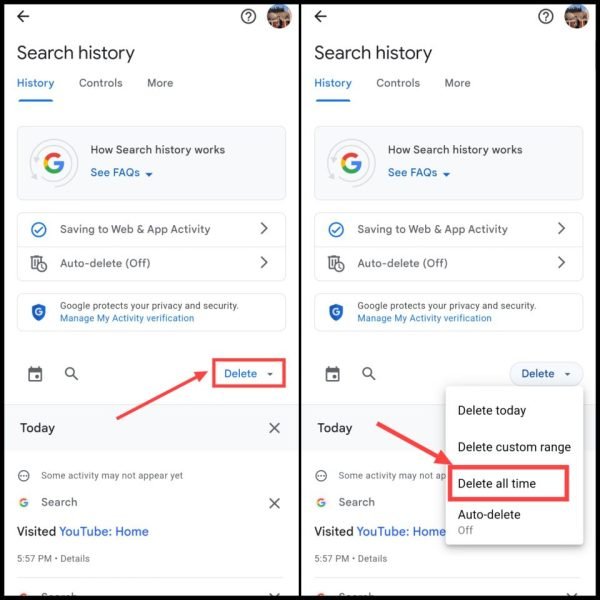
इस प्रक्रिया के बाद आपकी गूगल सर्च हिस्ट्री पूरी तरह से डिलीट हो जाएगी — और वो भी बिना किसी थर्ड पार्टी ऐप के।
यह भी पढ़ें: फ़ोन से डिलीट कॉल हिस्ट्री कैसे निकालें?
Google My Activity से गूगल हिस्ट्री कैसे डिलीट करें?
अगर आप अपने पूरे गूगल अकाउंट की हिस्ट्री (जैसे सर्च, यूट्यूब वॉच हिस्ट्री, गूगल मैप लोकेशन, और गूगल असिस्टेंट कमांड्स) को एक ही जगह से डिलीट करना चाहते हैं, तो Google My Activity इसका सबसे आसान तरीका है।
1. अपने मोबाइल या लैपटॉप के ब्राउज़र में जाएं: myactivity.google.com/myactivity.और अगर लॉगिन नहीं है, तो अपना गूगल अकाउंट लॉग इन करें।
2. नीचे स्क्रॉल करें और Delete पर टैप करें। फिर “All Time” विकल्प को चुनें।
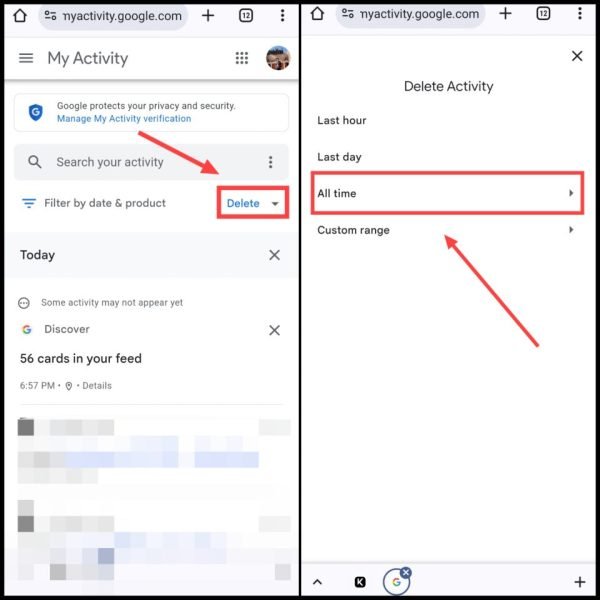
3. अब “Next” पर क्लिक करें और अंत में Delete बटन दबाएं।
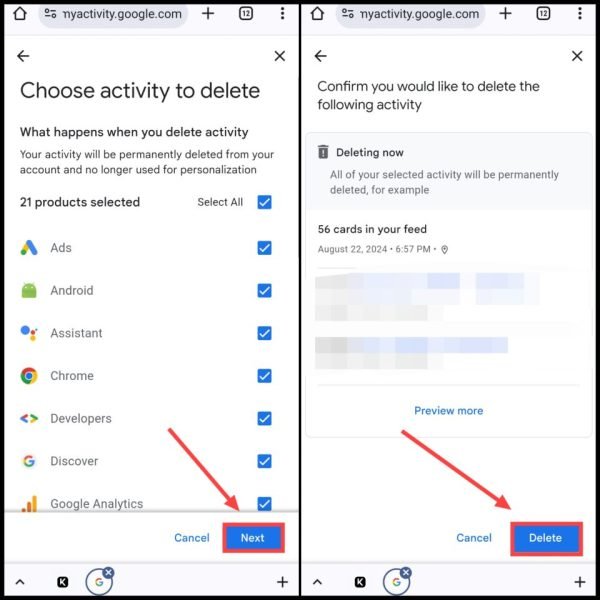
नोट: यहां आपको गूगल की सभी सेवाओं की लिस्ट दिखाई देगी जिनमें आपका डेटा सेव हुआ है — जैसे YouTube, Google Maps, Search, आदि। आप चाहें तो किसी सर्विस को अनचेक करके उसकी हिस्ट्री को बचा सकते हैं।
यह भी पढ़ें: YouTube चैनल डिलीट कैसे करें?
ऑटोमैटिक गूगल हिस्ट्री कैसे डिलीट करें?
आप चाहो तो आपके सेट किए गए समय अनुसार आपके गूगल अकाउंट की हिस्ट्री अपने आप डिलीट होती रहेगी, बस नीचे दिये गये स्टेप्स को ध्यान से फॉलो करना है।
1. सबसे पहले जाएं 👉 myactivity.google.com/myactivity
2. अब बाईं तरफ ऊपर दिए गए थ्री हॉरिजॉन्टल लाइन्स (≡) पर टैप करें और फिर Activity Controls को चुनें।

3. नीचे स्क्रॉल करें और “Choose an auto-delete option” पर क्लिक करें।
अब डिफ़ॉल्ट रूप से “18 months” सेलेक्ट होगा। आप चाहें तो इसे बदलकर “36 months” कर सकते हैं।
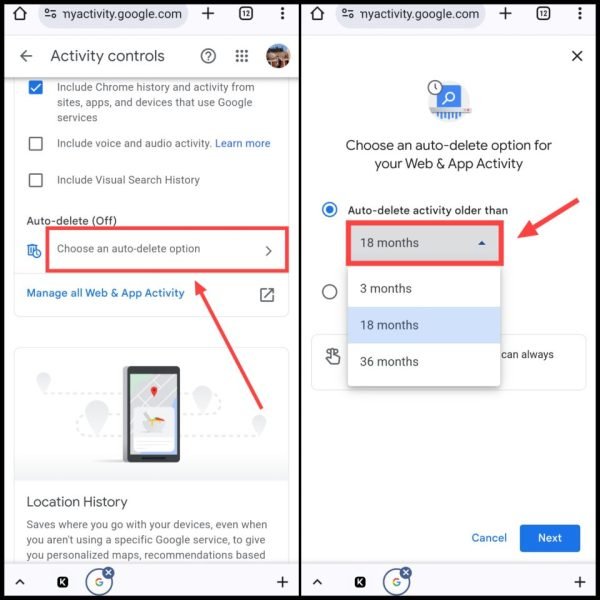
4.फिर “Next” पर क्लिक करें और “Confirm” बटन दबाकर सेटिंग सेव करें।
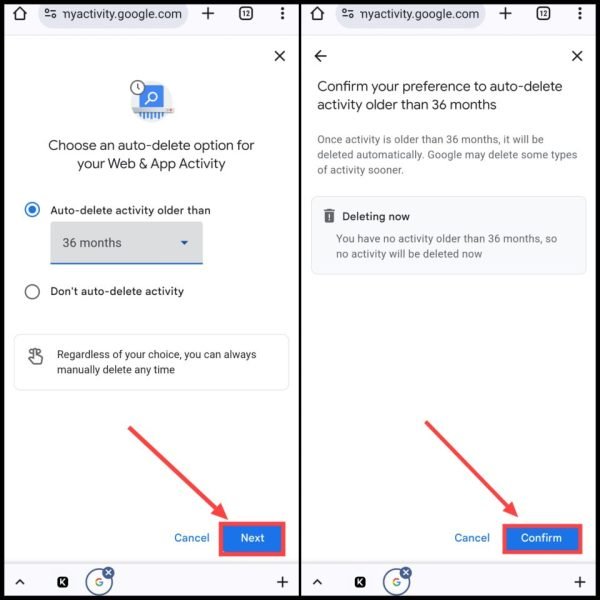
अब आपकी हिस्ट्री ऑटोमैटिक समय अनुसार डिलीट होती रहेगी — यानी मैन्युअली डिलीट करने की जरूरत ही नहीं पड़ेगी।
यह भी पढ़ें: जीमेल अकाउंट डिलीट कैसे करें?
कंप्यूटर/लैपटॉप पर गूगल हिस्ट्री डिलीट कैसे करें?
1. अपने लैपटॉप में किसी भी ब्राउज़र को ओपन करें और myactivity.google.com/myactivity पर जाएं। फिर अपने गूगल अकाउंट से लॉगिन करें।
2. सामने दिख रहे Delete बटन पर क्लिक करें और फिर “All Time” को सेलेक्ट करें।
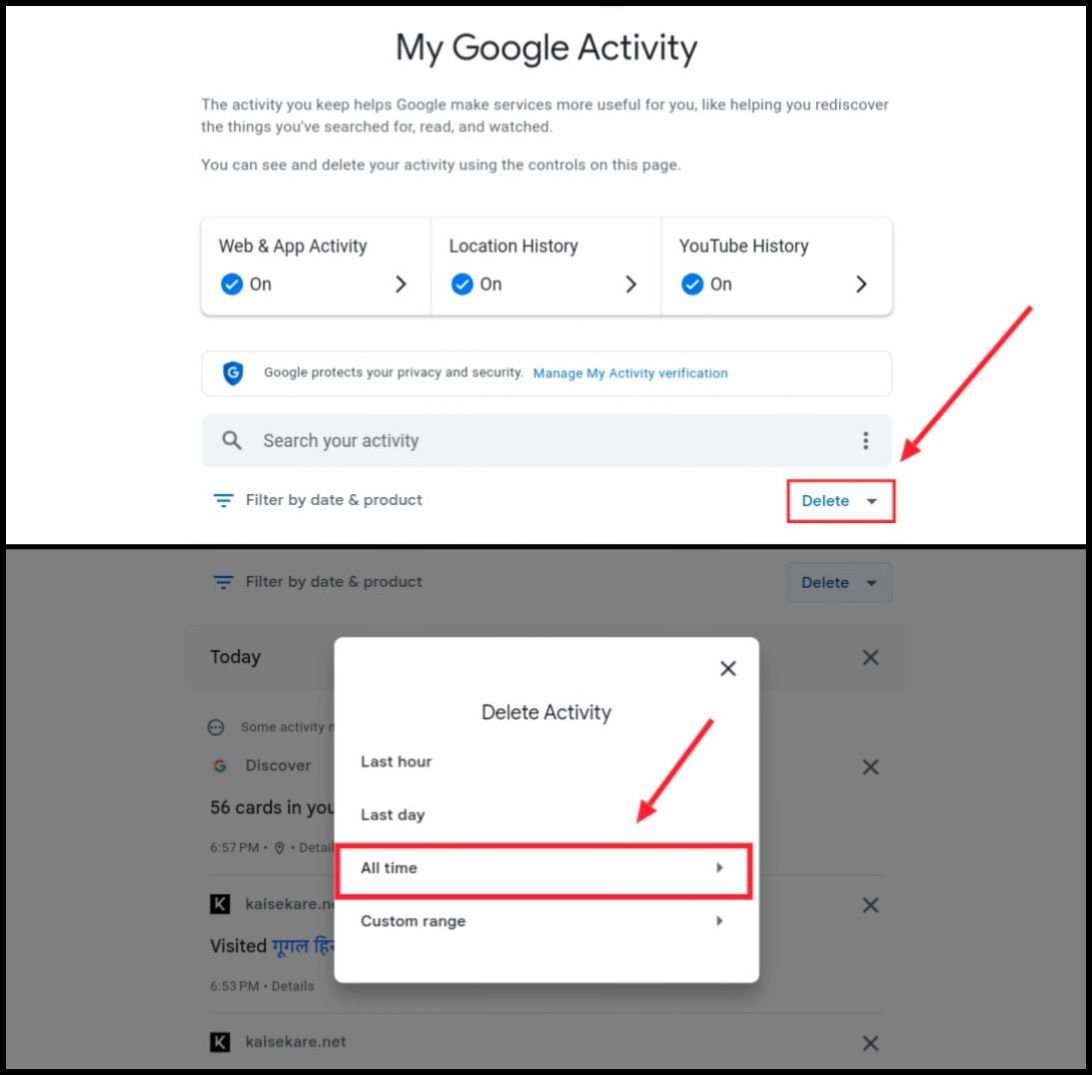
3. अब “Next” पर टैप करें और अंत में “Delete” बटन दबाएं।
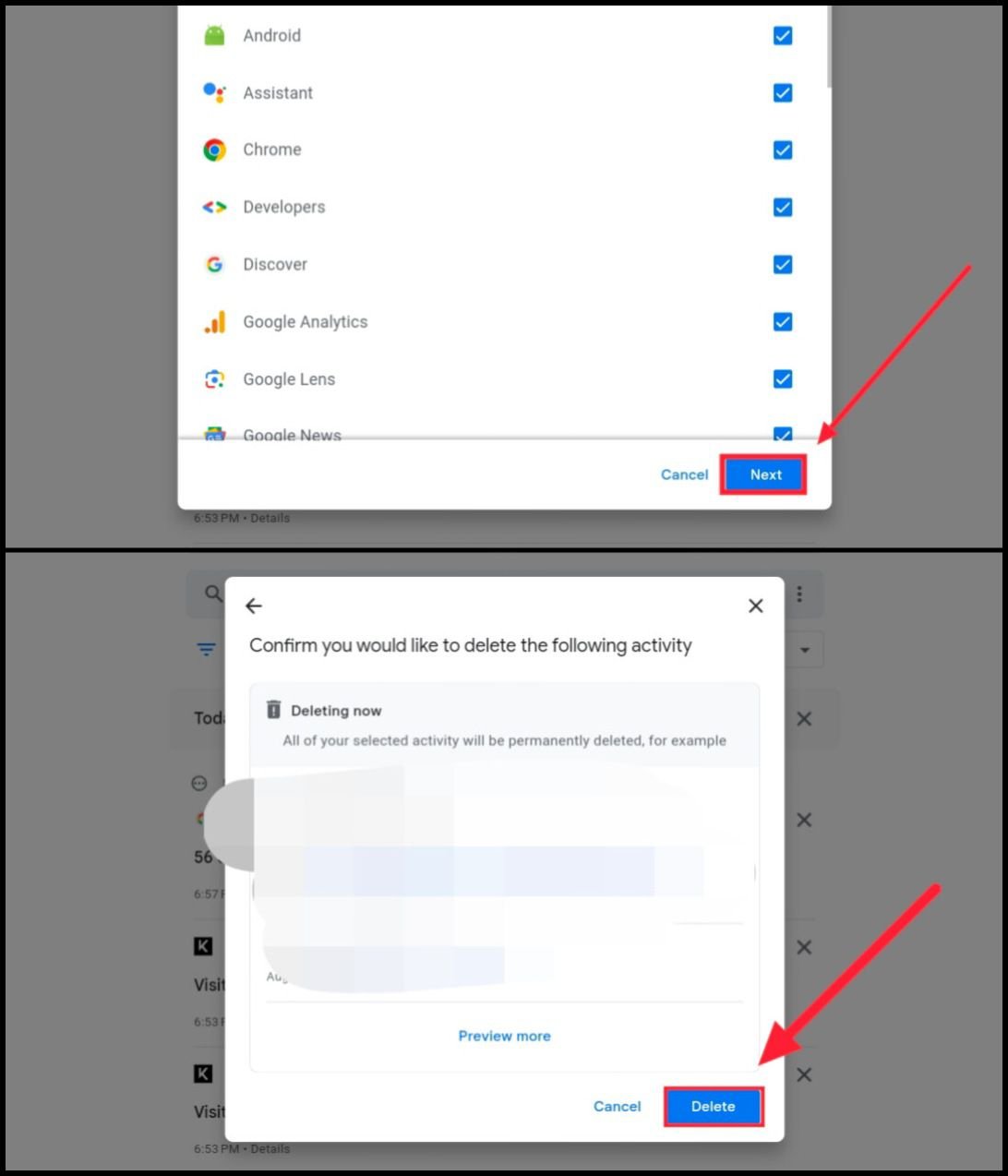
अब आपकी पूरी गूगल एक्टिविटी हिस्ट्री कंप्यूटर से डिलीट हो चुकी है।